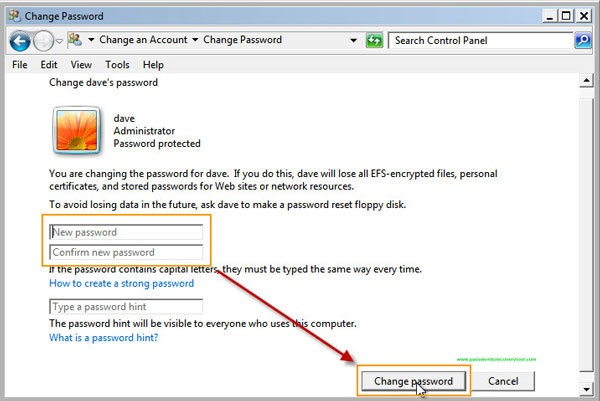- Tips 1: spricka Windows 7 administratör och användarlösenord med hjälp av lösenord Recovery Tool
- Tips 2: spricka Windows 7 inloggningslösenord med Kommandotolken
- Tips 3: Spricka Windows 7 administratörslösenord med Lösenordsåterställningsdisk
- Tips 4: Spricka Windows 7 administratörslösenord via inbyggt konto i Säkert läge
Tips 1: spricka Windows 7 administratör och användarlösenord med hjälp av lösenord Recovery Tool
om du söker efter ett enkelt och fungerande sätt att knäcka en Windows 7 lösenord utan förlust av data, Detta tips måste vara den bästa metoden för dig. Windows Password Rescuer är en professionell Windows password recovery verktyg som kan hjälpa knäcka alla Windows användarkonton lösenord direkt. Det är mycket lätt att använda och fungerar perfekt på alla Windows-system som Windows 10, 7, 8.1, 8, Vista,XP och Windows server 2019/1016/2012/2008/2003 etc.
i denna handledning kommer jag att visa dig hur du använder programmet för att knäcka Windows 7 administratörslösenord med fyra enkla steg.
1.Logga in på en annan dator med administratörskonto, ladda ner och installera Windows Password Rescuer Personal full version.
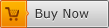
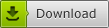
2. När installationen är klar startar du programvaran. Anslut en USB-flash-enhet eller penna till datorn och välj sedan ”USB-enhet”.
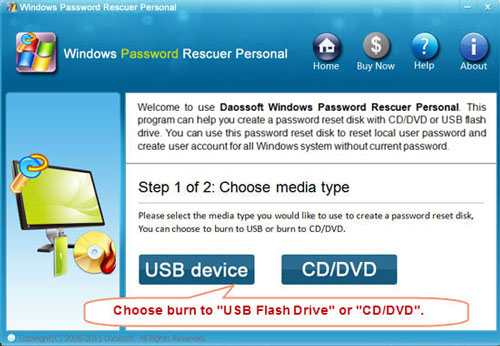
3. Välj din USB från enhetslistan och klicka sedan på börja bränna knappen för att skapa en Windows-återställningsskiva för lösenord.
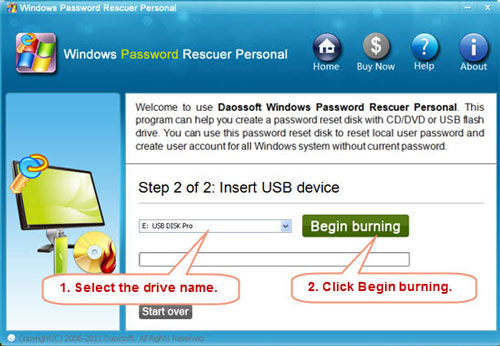
3. När du har bränt, ta ut din USB och anslut den till din låsta Windows 7-dator.

starta den låsta datorn och tryck på F12 så snart som möjligt för att öppna startmenyn. Välj USB HDD för att starta. Om du har frågor i det här steget, se: hur man startar från USB.
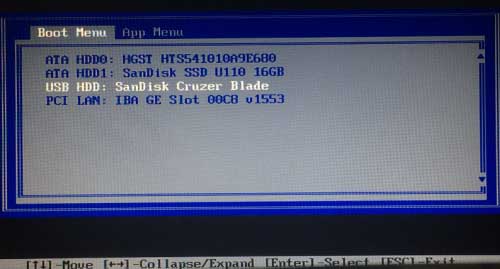
3.PC startar från USB-enhet och laddar Windows Password Rescuer. Alla Windows 7 lokala användarkonton visas i listan och du kan enkelt knäcka alla Windows 7-användarkontos lösenord.
1) Välj Windows 7 och välj administratör.
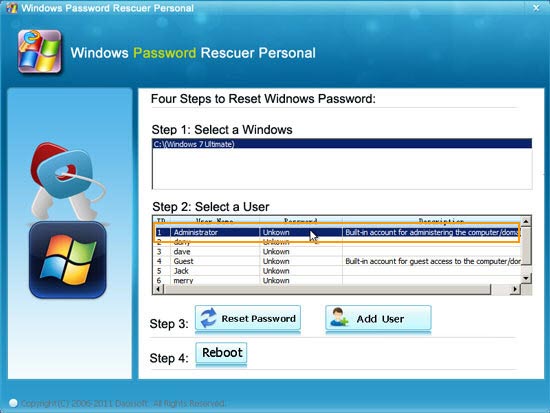
2) Klicka på” Återställ lösenord ” och bekräfta det.
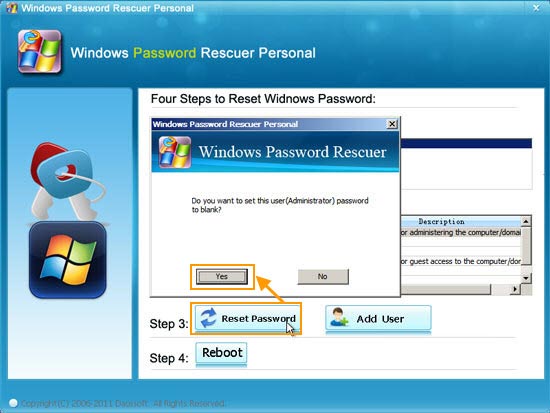
3) administratörslösenordet återställs till tomt.
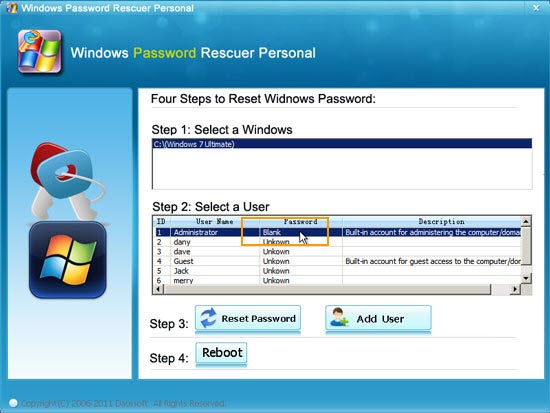
4) Klicka på ”Starta om”. Koppla ur din USB och klicka sedan på ”Ja” för att starta om datorn.
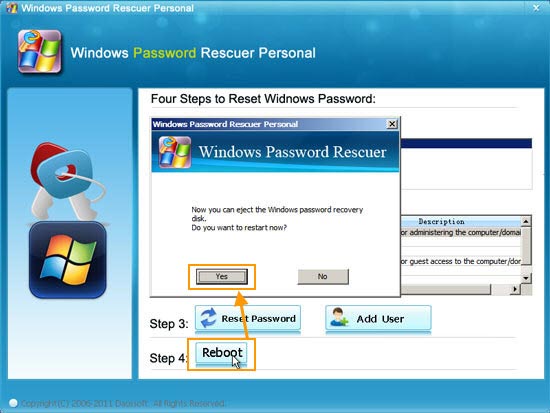
5) efter omstart kan du logga in Windows 7-administratör utan lösenord.
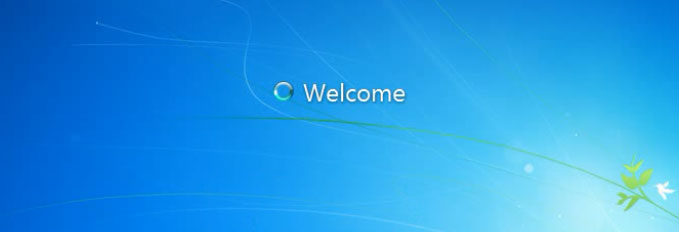
Tips 2: spricka Windows 7 inloggningslösenord med Kommandotolken
detta är ett användbart tips för admin användare att knäcka andra användarkonton lösenord utan att förlora data. Du behöver bara använda en kommandorad för att knäcka ett Windows 7-användarkontos lösenord. Om du har ett annat tillgängligt administratörskonto på din dator, följ mig för att knäcka Windows 7 inloggningslösenord på några sekunder. Eller du kan fråga din vän som har ett administratörskonto på den här Windows 7-datorn för att hjälpa till att utföra denna uppgift.
1.Logga in Windows 7 med ett tillgängligt administratörskonto, tryck på Win + R-tangenterna och skriv cmd.exe i rutan” Öppna”. Hit Enter för att starta cmd.exe.
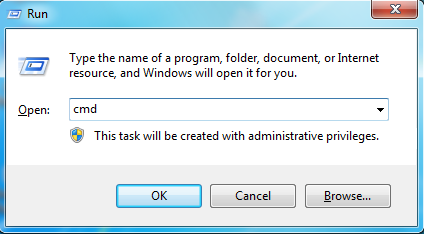
2.I Kommandotolken skärmen skriver net användare och tryck Enter för att visa alla Windows 7 användarkonton, typ net användarnamn lösenord, tryck Enter och sedan användarkontot lösenord kommer att ersättas med nya. Allt annat i användarkontot förblir oförändrat. Detta är ett utmärkt sätt att knäcka ett glömt Windows 7-inloggningslösenord utan att förlora data och det är väldigt enkelt.
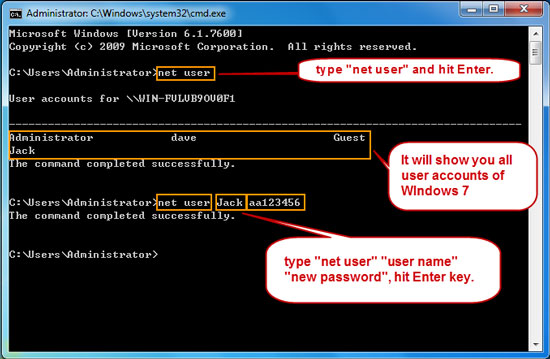
Tips 3: Spricka Windows 7 administratörslösenord med Lösenordsåterställningsdisk
låsa upp din dator med ett lösenord är ett vanligt alternativ som kommer att tänka på när du öppnar din dator. Om du glömmer ditt Windows 7-administratörslösenord och du inte har något annat administratörskonto att logga in, hur gör du? Faktum är att Windows 7 också ger ett enkelt sätt, windows 7 password reset disk, för användare att återställa ett glömt lösenord som i Windows Vista/XP. Detta är en av de enklaste och snabbaste metoderna för att knäcka ditt förlorade lösenord.
om du redan har skapat en lösenordsåterställningsdisk för ditt administratörskonto hjälper följande steg dig att snabbt knäcka administratörslösenordet på en minut.
1.Anslut återställningsskivan till din Windows 7-dator. När du får misslyckats med att logga administratörskonto, det kommer att visa dig en länk för att återställa lösenord med återställning av lösenord disk.
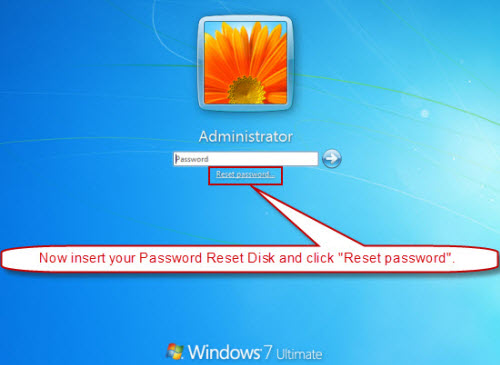
2.Klicka på länken för återställning av lösenord för att öppna guiden för återställning av lösenord och följ sedan guiden för att skapa ett nytt lösenord för administratörskontot utan gammalt lösenord.
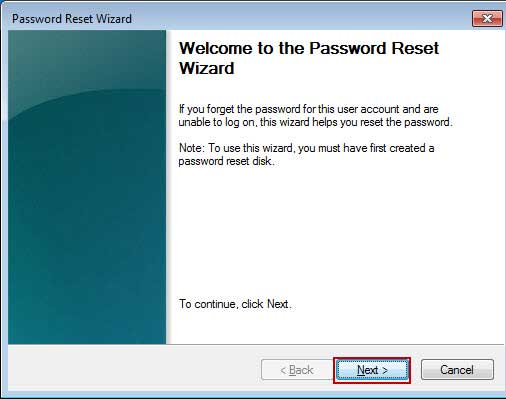
Obs: en disk för återställning av lösenord måste skapas när du fortfarande kan logga in på ditt administratörskonto. Om du glömmer ditt lösenord och en lösenordsåterställningsdisk inte skapades kan det här tipset inte fungera för dig. Men du kan försöka knäcka Windows 7 admin lösenord i Säkert läge.
Tips 4: Spricka Windows 7 administratörslösenord via inbyggt konto i Säkert läge
när vi installerade Windows 7 på vår dator skapas ett inbyggt administratörskonto med alla administrativa behörigheter under installationen. Vanligtvis skulle vi inte skapa ett lösenord för det och det inbyggda kontot kommer att inaktiveras som standard. När du glömmer ditt Windows 7-administratörslösenord kan du enkelt logga in på det inbyggda administratörskontot utan lösenord och sedan gå till kontrollpanelen för att enkelt återställa andra användarkonton lösenord.
Hur aktiverar du det inbyggda administratörskontot om du var helt låst ur din Windows 7? Det är väldigt enkelt. Utan att aktivera kontot kan du logga in med det i Windows 7 Säkert läge. Följ nu stegen för att knäcka Windows 7-administratörslösenord i Säkert läge.
1.Slå på din Windows 7-dator, tryck på F8(desktop) eller Fn+F8 (laptop) så snart som möjligt för att öppna skärmen Avancerade startalternativ. Tryck ner för att välja Säkert läge och tryck på Enter för att starta datorn.
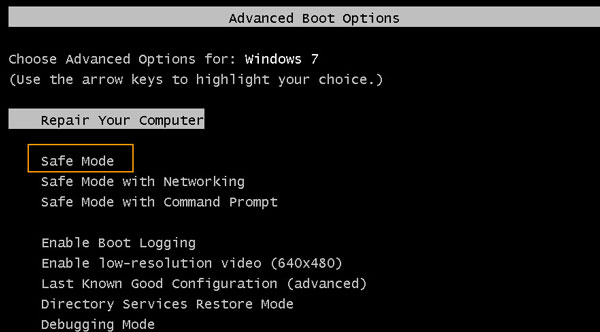
2.När välkomstskärmen i Windows 7 visas skriver du administratör i rutan Användarnamn och trycker på Enter för att logga in utan lösenord.
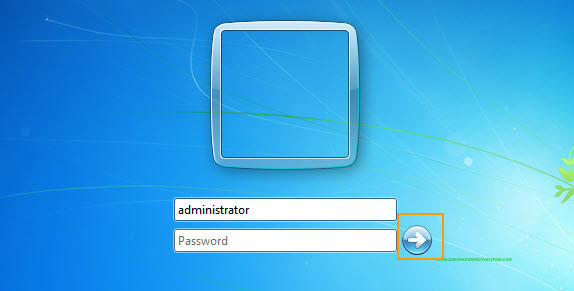
3.Klicka på Start-knappen, välj Kontrollpanelen, vid öppna den.
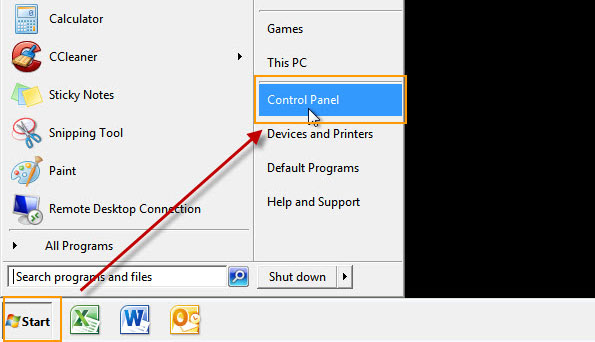
4.Öppna användarkonton-hantera andra användarkonton-klicka på ett administratörskonto som du vill knäcka lösenordet.
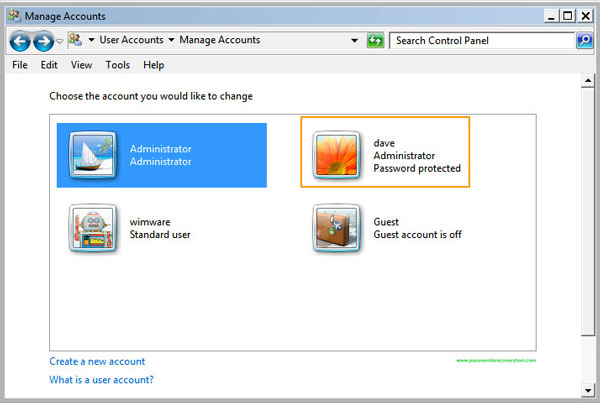
5. Klicka på länken ”Ändra lösenordet”.
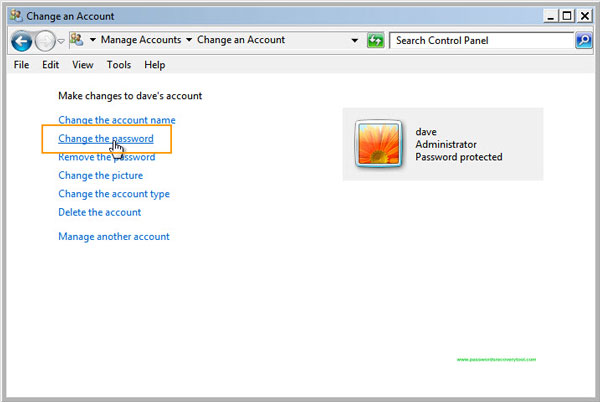
6.Skriv ett nytt lösenord två gånger och klicka på knappen ”Ändra lösenord” för att slutföra den här uppgiften. Starta om datorn och sedan kan du logga in det administratörskontot med nytt lösenord.